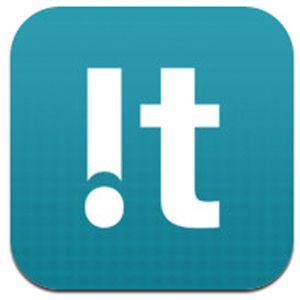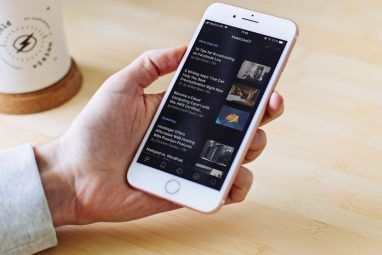与Flipboard和Zite一样,Trapit会根据您感兴趣的主题提供一系列文章。您还可以在台式机和iPad之间同步供稿集合,并将文章保存到应用程序内自己的阅读列表中
设置“陷阱"
开始使用Trapit非常简单。开发人员为您提供广泛的类别,包括新闻,娱乐和生活方式以及科学和技术。

您可能首先要浏览Trapit团队策划的主题和文章的显示。当您选择一个类别并点击“特色陷阱"部分顶部的菜单栏按钮时,您会获得数十个子主题可供选择。例如,选择“技术"会显示许多最新的主题新闻和专题报道,包括Apple与三星,3D打印,Microsoft Office 2013等。

点击+按钮时,它会添加该主题以及所有相关文章到“陷阱"列表中进行浏览。但是,您不能将特定的RSS feed或网站(如PCPC.me)订阅到列表中。如果您拥有Google Reader订阅,也无法撤消订阅。但是,您可以为未列出的主题输入关键字或短语。
Trapit和类似的阅读应用程序背后的想法是提供的内容不一定总是成为主流媒体的头条新闻。您订阅的主题可从博客,在线杂志,报纸等获得内容。 Trapit表示,它从超过100,000个精选资源中提取内容!因此,基本上,Trapit可以帮助您“偶然发现"您可能从未见过的内容。
浏览和阅读Trapit
Trapit与其他主要读者之间的最大区别之一是Trapit选择仅在横向模式下在iPad上显示内容。这可能会关闭某些用户,也可能不会。水平方向的优势之一是您的左手拇指可以点击该按钮以返回到订阅列表,而无需伸手跨过屏幕,这在使用Flipboard时会很烦人。

当您打开一组文章时,您将获得每篇文章的第一段和标题图像。打开该文章的完整版本需要额外的2-3次水龙头。在这种模式下,您可以阅读和共享文章,但最重要的是,您想通过轻按拇指向上或向下图标来告诉Trapit您喜欢和不喜欢哪些文章。

类似于Zite,您越喜欢或不喜欢呈现给您的内容,您获得的个性化文章集就越多。您还可以将文章共享或保存到Instapaper,Evernote或自己的Trapit阅读列表,该列表已同步到Trapit帐户的Web浏览器版本。
Trapit Web版本
Web版本的Trapit具有与iPad应用程序几乎相同的方向和用户界面样式,但是我个人很喜欢如何在画廊或列表视图中在线查看文章列表。有时,列表视图不太整齐,对于列出的每篇文章,您仍然会获得相同的照片缩略图和第一段预览。

在在线版本中,会弹出一个小标签,您喜欢/不喜欢这篇文章,或将其共享到另一个应用程序或云空间。但是,当您浏览“陷阱"(文章类别)并查看单个文章时,Trapit菜单栏可能会隐藏在浏览器的顶部,因此在关闭文章之后,只需滚动回到最顶部,然后单击菜单栏应该会出现,以便您可以返回帐户的主页。
有关iPad的RSS feed阅读器的其他一些想法,请查看以下文章:
标签: